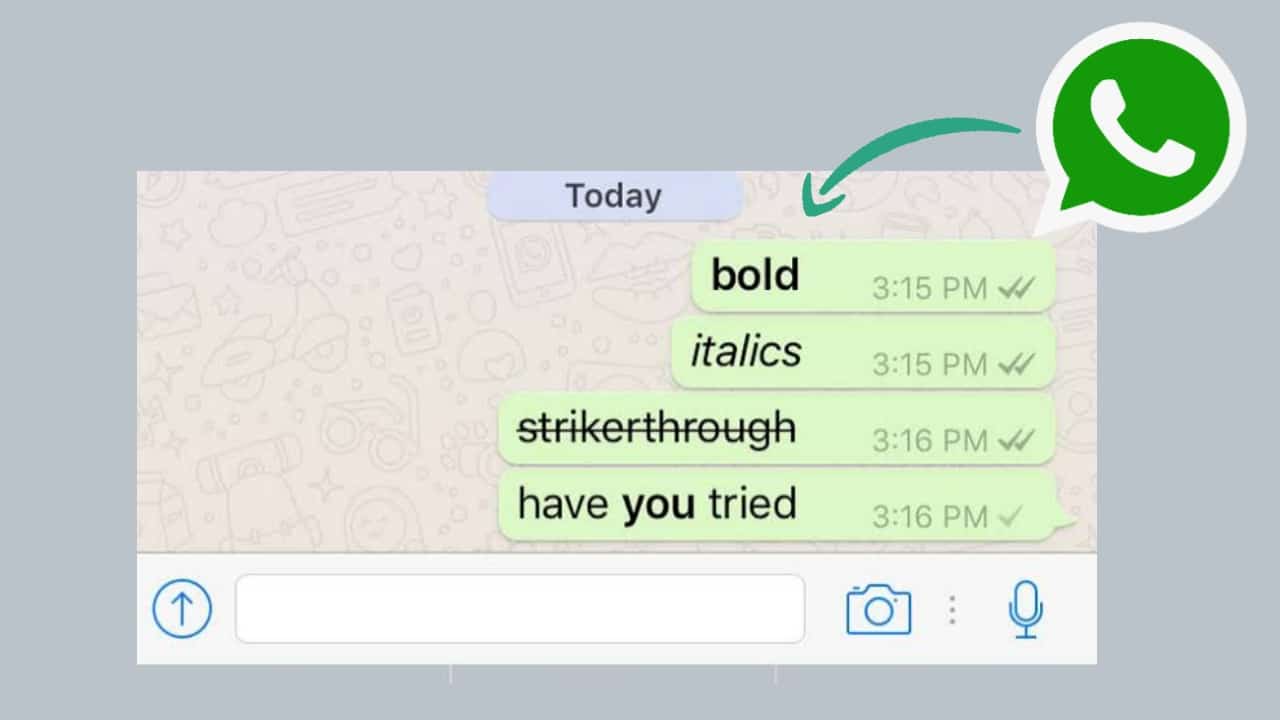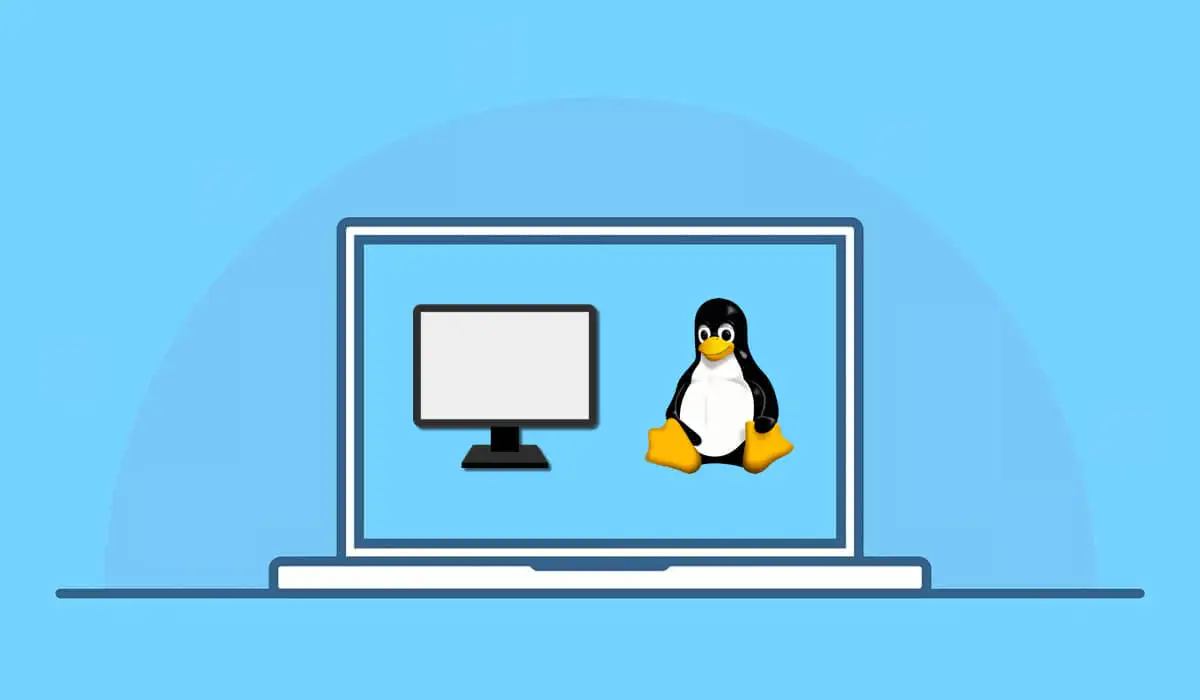HaA Dell Supportassist csak forog, és nem működikA Windows 11/10 PC -n olvassa el ezt a bejegyzést, hogy megtanulja, hogyan lehet megoldani a problémát. Néhány felhasználó arról számolt be, hogy a Dell Supportassist végtelenül forog, vagy nem reagál, amikor diagnosztikát vagy frissítéseket próbál futtatni. Ezenkívül a támogatási támogató CPU -használata 0% -on marad a feladatkezelőben, jelezve, hogy nem hajtanak végre aktív folyamatot vagy számításokat.
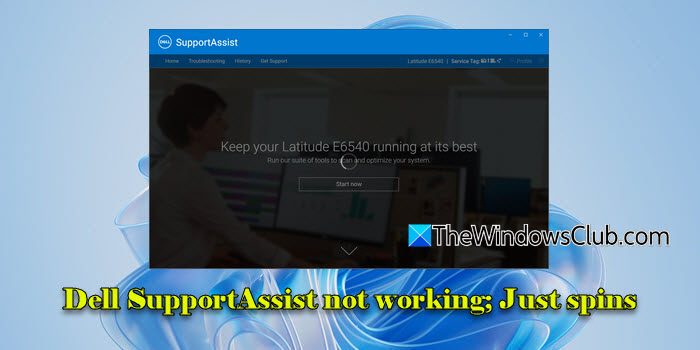
A probléma a sérült telepítést vagy a háttér folyamatának konfliktusát jelzia megfelelő futástól. Ha azok közé tartoznak, akik küzdenek a problémával, folytassa az olvasást, hogy megtanulja, hogyan kell megjavítani.
Javítsd ki a Dell SupportAssist -t a Windows PC -n
Hogy megálljonA Dell támogatási támogatása végtelenül forogA Windows 11/10 PC -n használja ezeket a javításokat:
- Vége a SupportAssist folyamatainak, újraindító támogatási programja
- Távolítsa el és telepítse újra a Dell támogatószerzőt
A Dell Supportassist csak forog
1] Vége a SupportAssist folyamatainak, újraindításának támogatása
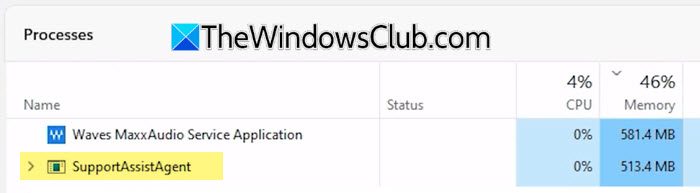
Ha aktív vizsgálat során bezárta a támogatóhelyet, akkor lehet, hogy nem állította le megfelelően az összes háttér -műveletét. Ez néhány folyamatot függő vagy hiányos állapotban hagyhat, ami az alkalmazás elakadásakor újból megnyílik.
Ennek kijavításához nyissa meg a Feladatkezelőt (Ctrl + shift + esc) és keresse meg az aktív támogató folyamatokat. Kattintson a jobb gombbal az egyes támogatási támogatókkal kapcsolatos folyamatokra, és válassza kiVégső feladat-
Nyissa meg újra aIndulmenü vagy asztali parancsikon, és nézd meg, működik -e. KipróbálhatjaA számítógép újraindítása-
2] Távolítsa el és telepítse újra a Dell támogatóhelyet
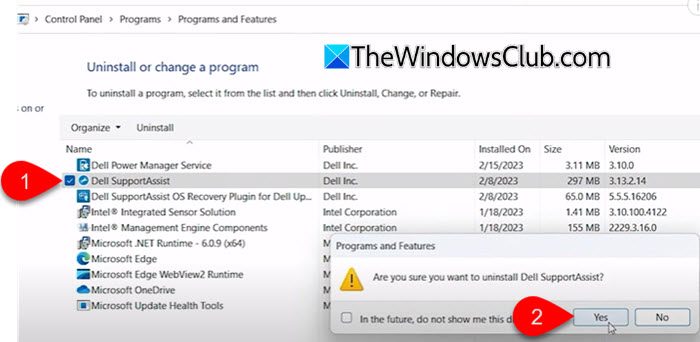
A fonási probléma akkor is előfordulhat, ha a Dell SupportAssist több verziója van telepítve egy eszközre. A különböző verziók vagy alkatrészek közötti konfliktusok az alkalmazás elakadását okozhatják, vagy nem működnek megfelelően.
Ennek kijavításához először távolítsa el az összes támogatási példányt, beleértve:
- Dell SupportAssist (fő alkalmazás):A SupportAssist elsődleges verziója, amely diagnosztikát, frissítéseket és rendszer -egészségügyi ellenőrzéseket biztosít.
- A Dell támogató rezidációs plug-in:Egy külön modul vagy beépülő modul, amely gyakran telepít a fő támogató alkalmazás mellett, hogy kezelje a konkrét kármentesítési feladatokat vagy helyreállítsa a rendszer funkciókat.
- A Dell SupportAssist régebbi verziói, ha vannak ilyenek
SajtóWIN + Rhogy megnyissa aFutpárbeszéd. Írja be a „Control” gombot, és nyomja meg a gombotBeírA kezelőpanel megnyitásához.
A Vezérlőpulton válassza kiProgramok> Távolítsa el a programot- Görgessen a telepített programok listáján, kattintson a jobb gombbalDell támogatószerző, és kattintsonEltávolít- Ha a SupportAssist több verzióját látja, akkor távolítsa el mindegyiket külön -külön (Ön is előfordulhata beállítások alkalmazáson keresztül). Ezenkívül távolítsa el a Dell SupportAssist Remireiation Plug-in-et, ha az a felsorolás.
Az összes példány eltávolítása után indítsa újra a számítógépet annak biztosítása érdekében, hogy az összes maradék eltávolítását. Következő,Kattintson ideA hivatalos Dell SupportAssist letöltési oldal meglátogatásához és a legújabb szoftver verzió letöltéséhez. Keresse meg a letöltött telepítőt (általában aLetöltésekmappa), és kattintson duplán a futtatáshoz. Kövesse a képernyőn megjelenő felszólításokat a telepítés befejezéséhez.
Ezután nyissa meg a Dell SupportAssist -t, és futtassa meg a gyors beolvasást vagy frissítést, hogy ellenőrizze, hogy megfelelő -e.
Remélem, hogy ez segít.
Olvas:
Hogyan lehet kijavítani a Dell támogató nem válaszol?
Ha a Dell SupportAssist nem válaszol a Windows 11/10 PC -n, indítsa újra a számítógépet, és nézze meg, működik -e. Bezárhatja az alkalmazást is, befejezheti az összes támogató folyamatot a feladatkezelőben, majd újból megnyithatja a SupportAssist-t, hogy kiderítse, javítja-e a problémát. Ha nem, akkor fontolja meg a Dell SupportAssist tiszta telepítését.
Újra telepíthetem a Dell SupportAssist -et?
Igen, újratelepítheti a Dell SupportAssist -et a problémák megoldására, ha az alkalmazás nem válaszol, hibásan nem működik, vagy végtelenül forog az eszközön. A Dell SupportAssist újratelepítéséhez először távolítsa el aztVezérlőpult> Programok> A program eltávolítása- Ezután töltse le a legújabb verziót a Dell hivatalos weboldaláról, és telepítse a telepítő futtatásával. Végül indítsa újra a számítógépet a folyamat befejezéséhez.
Olvassa el a következő: -

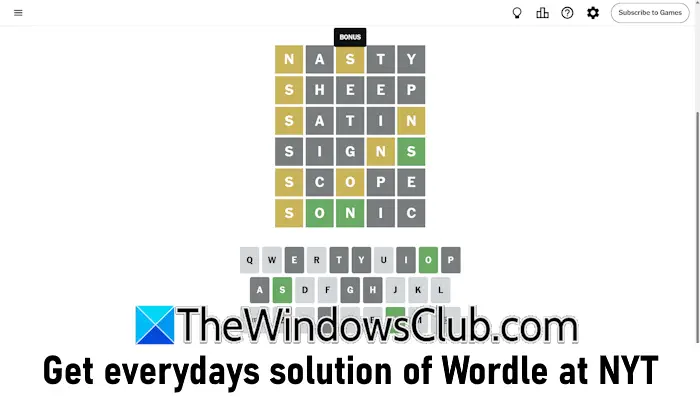
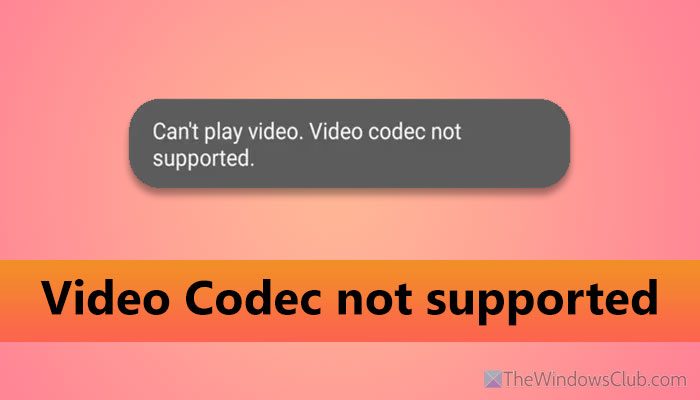
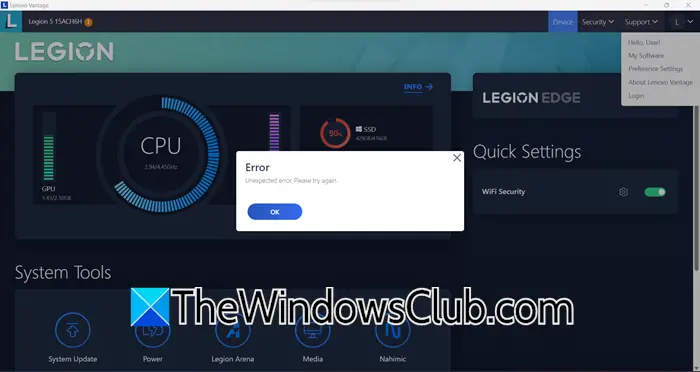
![Hogyan helyezhet át alkalmazásokat a Xiaomi/Redmi SD-kártyára 4 módon? [Kötelező olvasmány]](https://elsefix.com/statics/image/placeholder.png)